Sida loo daabaco sawirada asalka iyo midabka ee Word
Markaad doorato inaad daabacdo dukumeenti Word ah, waxaad ku dari kartaa midabka asalka ah ama sawirka. Sifada looma hawlgelin si toos ah laakiin si fudud ayaa loo habayn karaa iyada oo loo marayo goobaha abka. Haddaba, aan aragno sida loo sameeyo Microsoft Word daabacaadda midabka asalka ama sawirka marka la daabacayo.

Ku daabac(Print) asalka iyo sawirada midabka Word
Inta badan, dukumeentiyada Word si dhijitaal ah ayaa loo eegaa oo si dhif ah ayaa loo daabacaa, markaa waxaa yar baahi loo qabo in lagu daro midab ama muuqaal marka la daabacayo. Si kastaba ha ahaatee, halkan sida loo sameeyo Word daabacaadda midabka asalka ama sawirka marka la daabacayo.
- Fur barnaamijka Microsoft Word .
- Tag liiska Faylka(File) .
- Dooro Ikhtiyaarada(Options) .
- U beddel tab Bandhigga .(Display)
- Tag ikhtiyaarka Daabacaada .(Printing)
- Daar Daabac midabada iyo sawirada(Print background colors and images) asalka
Aan si faahfaahsan u aragno tan.
Bilaw codsiga Microsoft Word.
Tag faylka faylka(File) ee ku yaal liiska Ribbon.
Guji(Click) tab oo dhinaca bidix ka muuqata, hoos ugu dhaadhac Ikhtiyaarada.( Options.)
Guji Options si aad u furto daaqada Word Options .
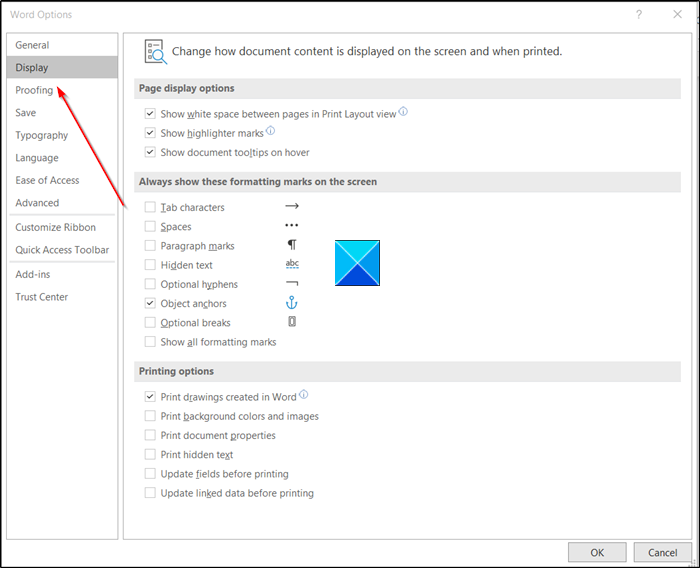
Marka xigta, u gudub tab Bandhigga .( Display)
U beddel dhinaca midigta oo hoos ugu dhaadhac Ikhtiyaarada Daabacaada(Printing Options) .
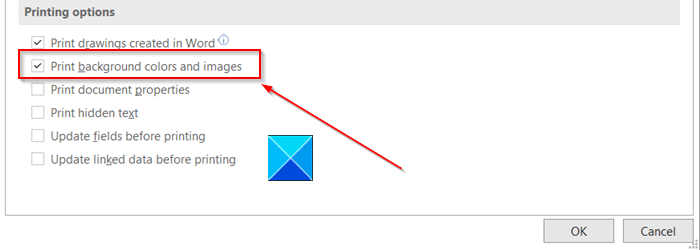
Halkaa, ku calaamadee sanduuqa ku calaamadsan xulashada ' Daabacaadda asalka iyo sawirada midabka '.(Print background and color images)
Mar labaad, ku laabo liiska Faylka(File) ka dibna dooro Daabac(Print) si aad u hubiso horu marinta daabacaadda. Haddii kale, waxaad riixi kartaa Ctrl+P furaha isku mar si aad u hesho horudhac daabacaadda isla markiiba.
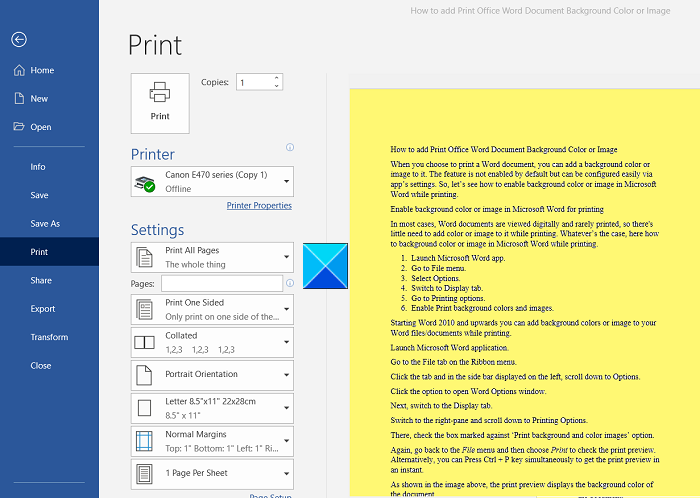
Sida ka muuqata sawirka kore, horudhac daabacadu waxa ay tusinaysaa midabka asalka ah ee dukumeentiga.
Dooro daabacahaaga caadiga ah ka dibna dhagsi(Print) badhanka Daabaca si aad u hesho dukumeentiga midabka leh oo la daabacay.
Akhri(Read) : Sida loo tirtiro asalka sawirka Microsoft Word(How to remove the Background of a Picture with Microsoft Word) .
Fadlan(Please) la soco in marka aad karti u siiso sifadan tusaale ahaan, inaad daabacdo dhammaan midabada asalka ah iyo sawirada, xawaaraha habka daabacaada waxaa laga yaabaa inuu yara yara gaabiyo. Haddii aadan dhibsan gaabiska ku meel gaadhka ah, horay u soco, oo hel dukumeentigaaga daabac!
Hope it helps!
Related posts
Sida loo isticmaalo dib u qor talooyinka Word ee codsiga mareegta
Excel, Word ama PowerPoint ma bilaabi karaan markii ugu dambeysay
Sida loo abuuro Buug yar ama Buug leh Microsoft Word
Sida loo damiyo calaamadaha Paragraph ee Microsoft Word
Qaababka qaan-sheegga ugu Fiican ee Word Online si loo abuuro qaan-sheeg ganacsi oo bilaash ah
Jarte waa Processor Word la qaadan karo oo sifo qani ah u leh Windows PC
Sida loogu isticmaalo Isku-dhafka Boostada ee Xarfaha Word
Sida loo geliyo qoraalka faylka Word ee daabacaadda daabacaha
Sida loo maamulo Noocyada Dukumentiga ee Word
Kiiboodhka gaaban oo aan ku shaqayn Word
Word wuxuu ku furaa dukumeentiyada habka Akhriska kaliya ee gudaha Windows 11/10
Sida loo bilaabo Word, Excel, PowerPoint, Outlook in Mode Safe
Waa maxay faylka ASD iyo sida loo furo Microsoft Word?
Sida loo geliyo watermark dokumentiga Word
Sida cinwaannada iimaylka looga soo saaro dukumeentiga Word
Sida loo sawiro Microsoft Word iyadoo la isticmaalayo qalabka tab ee sawir
U beddel dukumeenti Word JPG adigoo isticmaalaya Batch Word una beddelo JPG
Sida loo sameeyo hal bog oo muuqaal ah Word
Ku hagaaji Saddex Xagalka Jaallaha ah oo leh Barta Dhawaaqa ee Excel ama Word
Sida loo isticmaalo Tilmaamaha Hantida Dukumentiga Qaybaha Degdegga ah ee Word
